Windows10 のプリンターで、通常使うプリンタをいつも同じプリンターにする設定について紹介します。
スタートメニューから設定(歯車アイコン)をクリックします。

デバイスをクリックします。
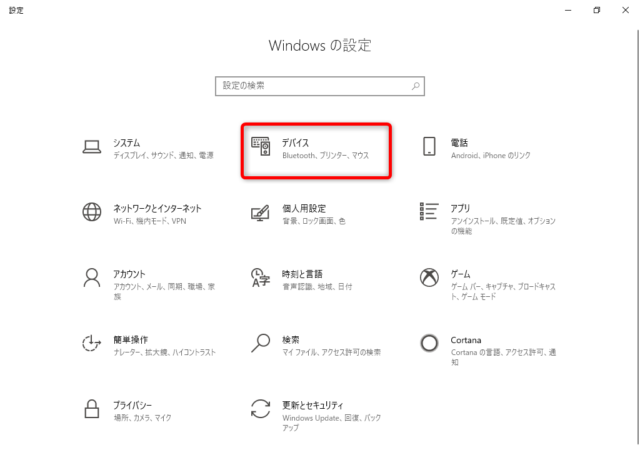
プリンターとスキャナーをクリックします。
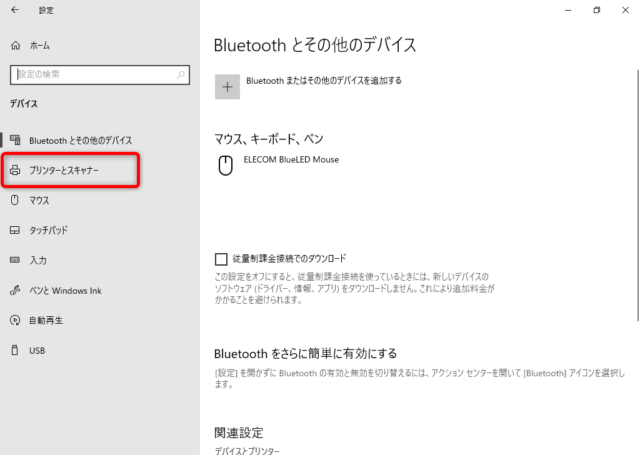
「規定」と表示されているプリンターが現在いつも使うように設定されているプリンターです。これを他のプリンターに変更します。
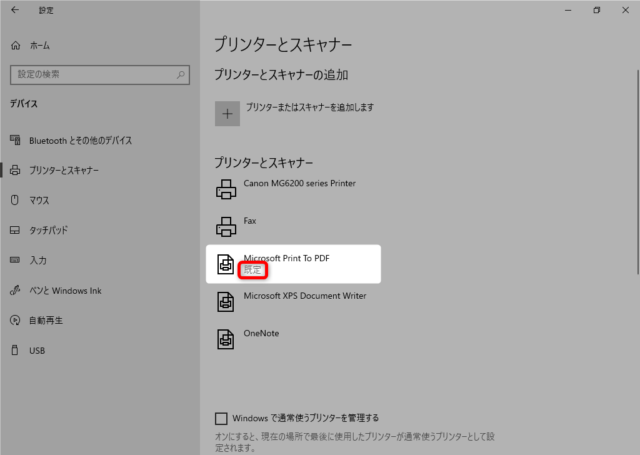
通常使うように設定したいプリンターをクリックします。
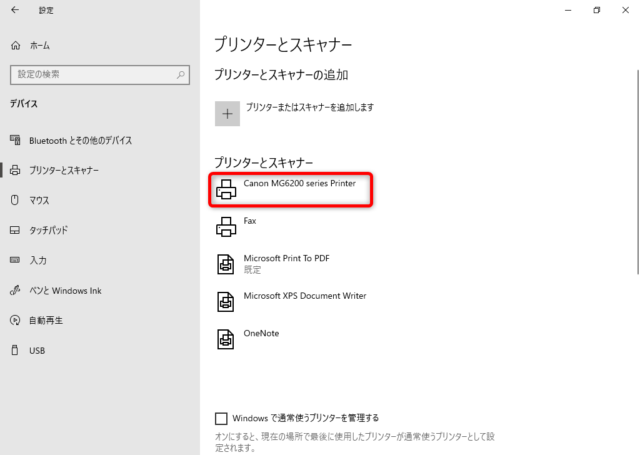
「管理」をクリックします。
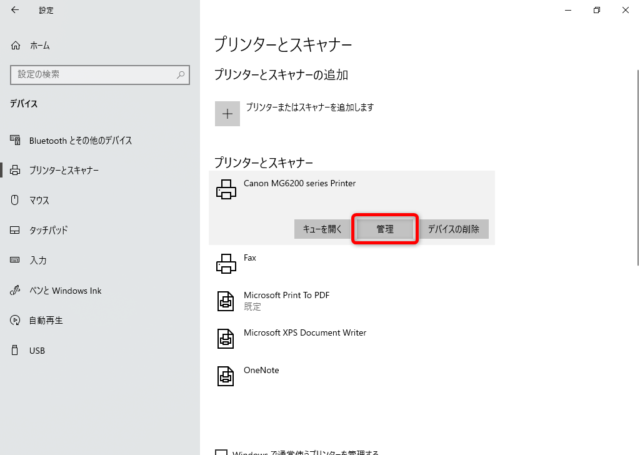
「規定として設定する」をクリックします。
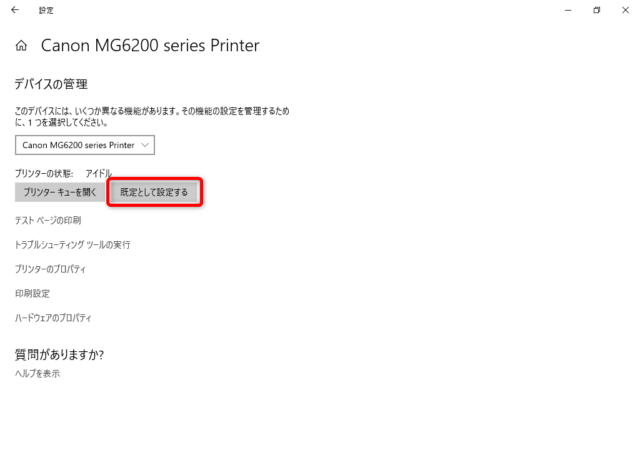
「プリンターの状態:規定」と表示が変更されました。
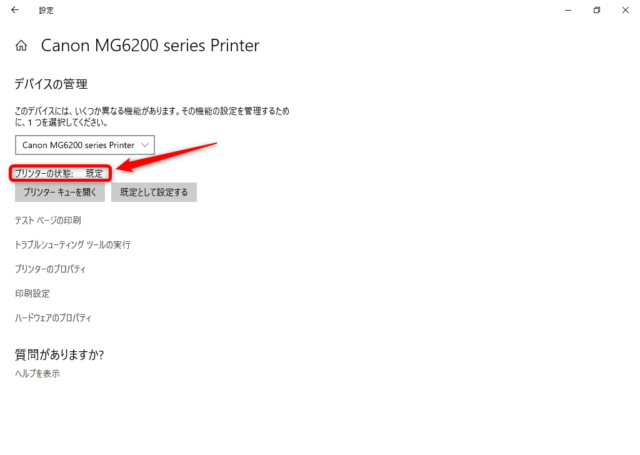
プリンター一覧に戻ると「規定」と表示されていることがわかります。
これで、このプリンターがいつも使うように設定されました。
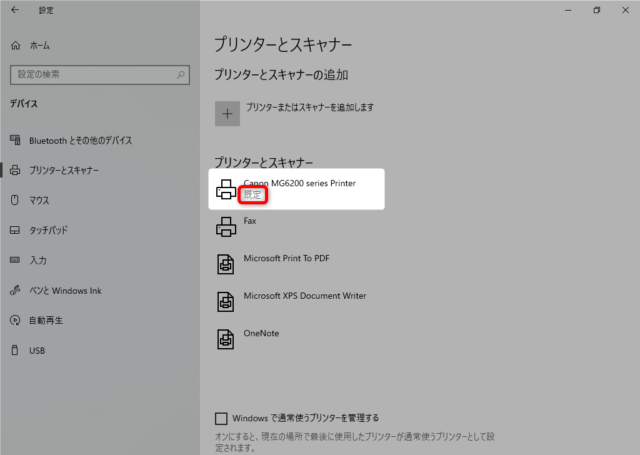
また、複数のプリンターを使っている場合は、この「Windowsで通常使うプリンターを管理する」のチェックがついている場合はクリックして外しておいてください。
これが設定されていると、アプリで他のプリンターを使うたびに規定のプリンターが変更されていしまいます。
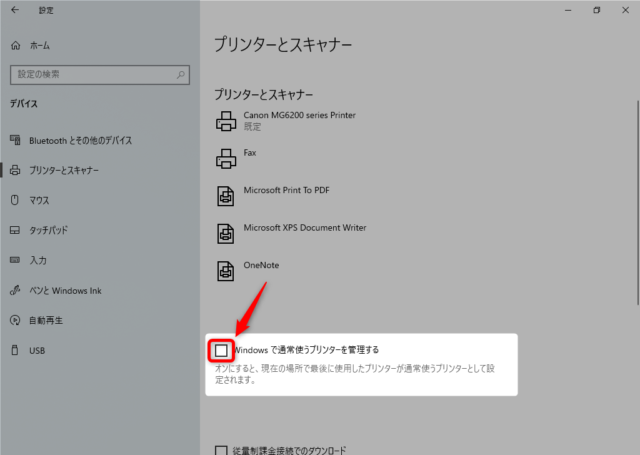
以上、Windows10で規定のプリンターを変更する方法について紹介しました。

